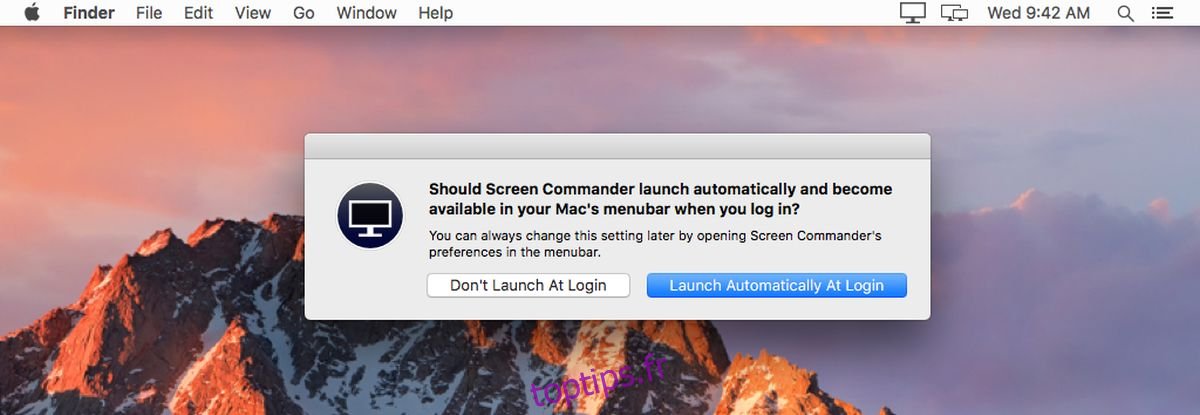Il y a deux sortes de personnes dans ce monde; ceux qui ont des ordinateurs de bureau propres et organisés, et ceux qui ont des ordinateurs de bureau encombrés. Certaines personnes se font une priorité d’avoir toujours un bureau bien organisé et de s’assurer que seuls les fichiers et dossiers les plus importants ont une place sur leur bureau. D’autres mettent le nettoyage de leur bureau en veilleuse. Si vous êtes du genre à avoir souvent un bureau en désordre ou si vous cherchez simplement à cacher ce qu’il y a dessus, Screen Commander est l’application pour le travail. C’est un utilitaire macOS gratuit qui vous donne un bureau vide en y ajoutant une nuance noire. Vos icônes sont toutes masquées, mais les fenêtres de votre application ne le sont pas. Il fonctionne avec plusieurs écrans et s’exécute entièrement à partir de la barre de menus.
Téléchargez et exécutez Screen Commander. La première fois que vous exécutez l’application, elle vous demandera si vous souhaitez la lancer automatiquement au démarrage. Il ajoutera également une icône d’affichage à la barre de menus.
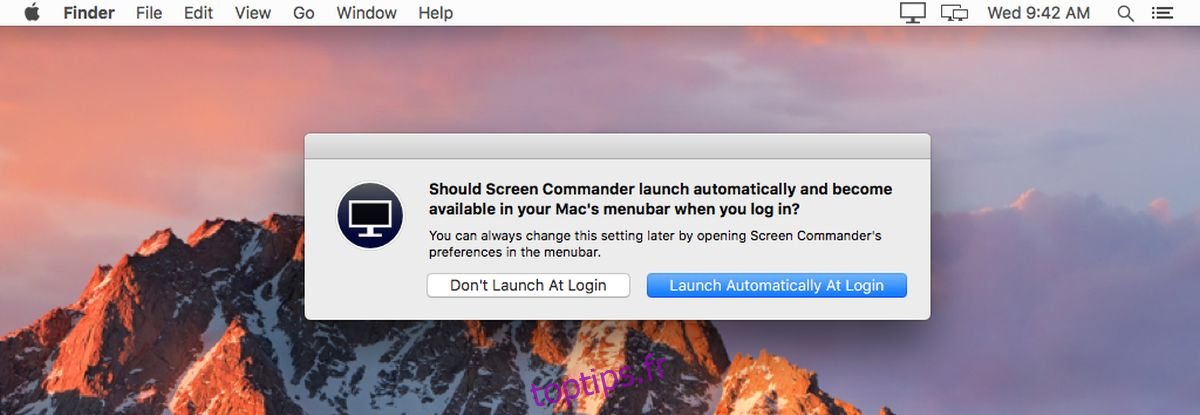
Pour obtenir un bureau vide, cliquez sur l’icône d’affichage dans la barre de menu et sélectionnez «Masquer cet écran».
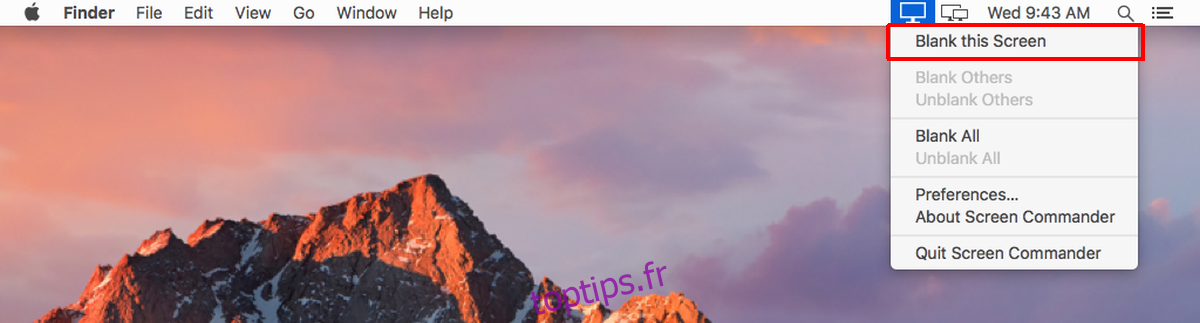
Un fond noir apparaîtra sur votre bureau cachant toutes les icônes. Pour le supprimer, cliquez n’importe où avec le bouton gauche de la souris et sélectionnez «Débloquer cet écran».

Comme mentionné précédemment, Screen Commander prend en charge plusieurs écrans. Vous pouvez l’utiliser pour masquer un affichage spécifique ou tous les affichages sauf celui actuel. Il peut effacer et débloquer tous les affichages à partir du menu contextuel.
Si vous préférez ouvrir le menu Screen Commander via le bouton droit de la souris au lieu du clic gauche par défaut, vous pouvez le configurer pour le faire à partir des préférences de l’application.
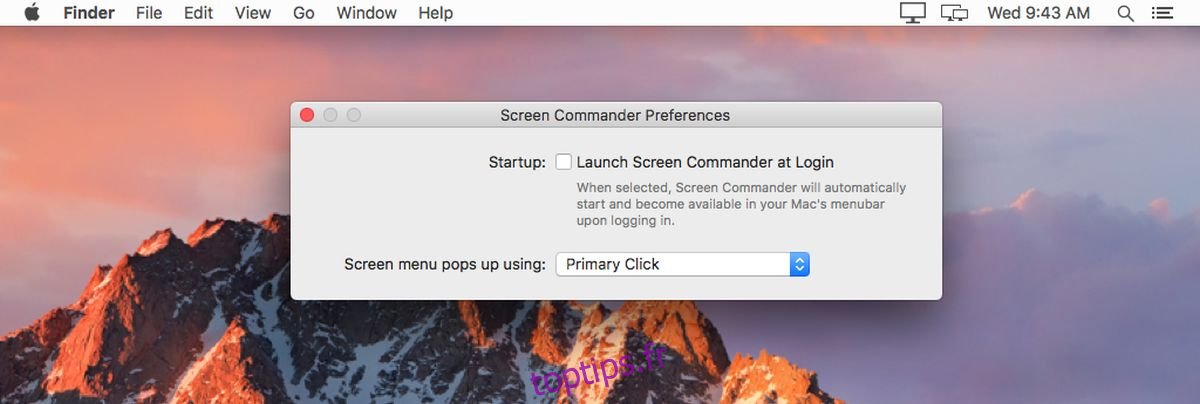
Une utilisation très évidente de Screen Commander consiste à prendre des captures d’écran propres. La toile de fond noire ajoutée par l’application n’est pas agréable à regarder, mais elle est meilleure que l’encombrement du bureau.
D’autres scénarios d’utilisation incluent l’utilisation de l’application pour masquer votre bureau lorsque vous partagez votre écran, par exemple Skype. C’est également un bon moyen d’accéder au mode cinéma lorsque vous regardez un film. Screen Commander est un utilitaire conçu pour plusieurs moniteurs, mais il fonctionne également avec un seul moniteur.
En ce qui concerne les améliorations, l’application pourrait faire l’objet de quelques options de personnalisation. Les utilisateurs doivent pouvoir choisir s’ils souhaitent une toile de fond noire ou une toile de fond de couleur différente. Idéalement, l’application devrait permettre aux utilisateurs de définir une image à utiliser comme toile de fond pour un bureau vide. Cela donnera aux utilisateurs un bureau propre et vierge qui est esthétiquement agréable à regarder. Cela permettra également de meilleures captures d’écran.